Siri на вашия Mac
Можете да активирате Siri с гласа си на вашия MacBook Pro и да използвате Siri за много задачи. Например, можете да насрочвате срещи, да променяте настройки, да получавате отговори, да изпращате съобщения, да правите обаждания и да добавяте елементи към вашия календар. Използвайте Siri, за да ви дава указания („How do I get home from here?“), да ви предоставя информация („How high is Mount Whitney?“), да изпълнява основни операции („Create a new grocery list“) и много други.
Ако активирате опцията „Listen for 'Hey Siri'“ („Слушай за Хей Siri“) в настройките на Siri, функцията Siri ще бъде налична винаги, когато кажете „Хей Siri“ и веднага изговорите заявката си.
Забележка: За да използвате Siri, вашият Mac тряба да бъде свързан към интернет. Siri може да не е достъпно за всички езици или райони и функциите може да се променят според района.
Включване и активиране на Siri. Отворете System Settings (Системни настройки), щракнете Siri & Spotlight и настройте опции. Ако сте активирали функцията Siri по време на настройката на 13-инчов MacBook Pro, докоснете бутона Siri ![]() в Control Strip (Контролна лента) на лентата Touch Bar или натиснете и задръжте клавишите Command-Интервал, за да отворите Siri. На 14-инчов или 16-инчов MacBook Pro натиснете и задръжте клавишите Диктовка/Siri (F5)
в Control Strip (Контролна лента) на лентата Touch Bar или натиснете и задръжте клавишите Command-Интервал, за да отворите Siri. На 14-инчов или 16-инчов MacBook Pro натиснете и задръжте клавишите Диктовка/Siri (F5) ![]() , за да отворите Siri. Или щракнете Siri & Spotlight (Siri и Spotlight) в System Settings (Системни настройки) и после включете Ask Siri (Попитай Siri). Може да конфигурирате други настройки на Siri, като например език и глас за използване.
, за да отворите Siri. Или щракнете Siri & Spotlight (Siri и Spotlight) в System Settings (Системни настройки) и после включете Ask Siri (Попитай Siri). Може да конфигурирате други настройки на Siri, като например език и глас за използване.
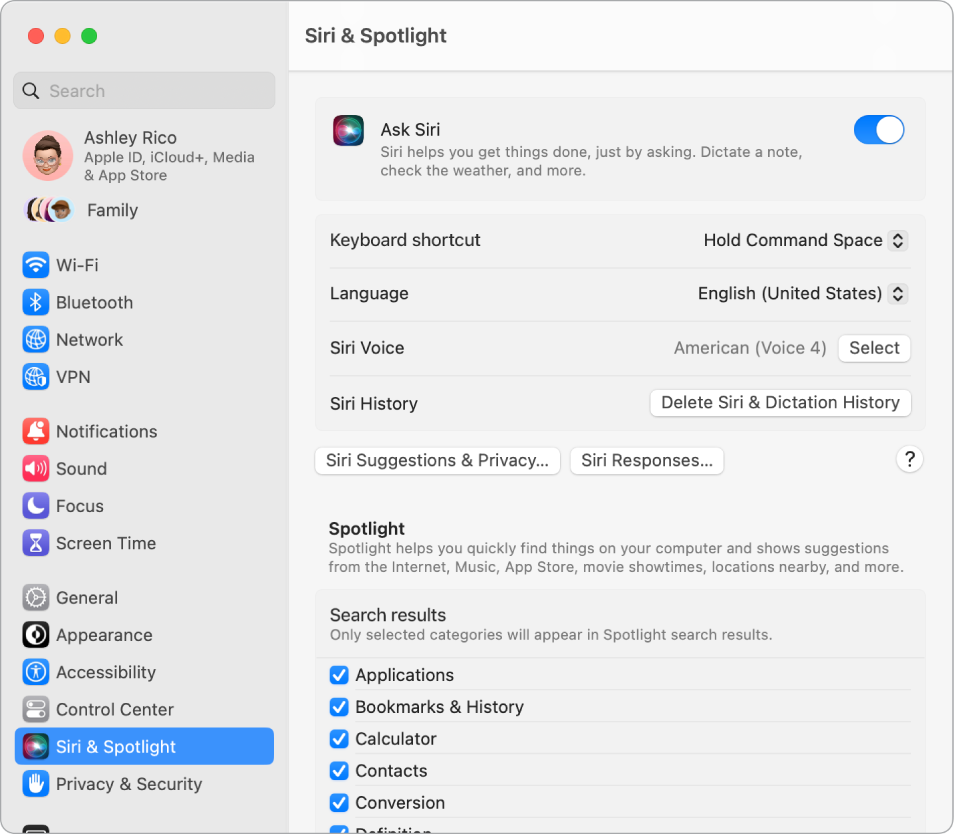
Съвет: Можете да добавите иконката на Siri към лентата с менюта, като изберете тази възможност в настройките на Control Center (Контролен център). След това щракнете иконката на Siri ![]() , за да използвате Siri.
, за да използвате Siri.
Hey Siri. На вашия MacBook Pro можете просто да кажете „Hey Siri“, за да получите отговор на вашите заявки. За да активирате тази функция в настройките на Siri & Spotlight в System Settings (Системни настройки), щракнете „Listen for ‘Hey Siri’“ („Слушай за Хей Siri“) и след това, когато това бъде поискано, изговорете няколко команди за Siri.
За удобство функцията „Hey Siri“ не реагира, когато капакът а вашия MacBook Pro е затворен. Ако капакът е затворен и компютърът е свързан към външен екран, все пак можете да активирате Siri от иконката в лентата с менюта.
Съвет: За да научите за още начини, по които можете да използвате Siri, попитайте „What can you do“ („Какво можеш да правиш“) по всяко време или вижте статията на Apple Support What can I ask Siri? (Какво мога да поискам от Siri?).
Можете да възпроизвеждате музика. Просто кажете „Play some music“ и Siri ще направи останалото. Дори можете да кажете на Siri, „Play the top song from March 1991“.
Изтегляне и пускане. Можете да изтегляте и пускате изображения и местоположения от прозореца на Siri към електронна поща, текстови съобщения или документ. Също така, можете да копирате и вмъквате текст.
Можете да променяте гласа. Щракнете Siri & Spotlight (Siri и Spotlight) в System Settings (Системни настройки) и след това изберете опция от менюто Siri Voice (Глас на Siri).
В рамките на това ръководство ще намирате предложения за това за какво можете да използвате Siri—те изглеждат по следния начин:
Попитай Siri. Кажете нещо като:
“Show me my reminders.”
„What time is it in Paris?“ („Какво е времето в Париж?“)
Научете повече. Вижте Използване на Siri на Mac в Ръководството на потребителя за macOS.